拡張子が.tiffのファイル内の写真テキストを編集する場合は、編集可能なワードプロセッシングドキュメントに変換する必要があります。 変換するもう1つの理由は、すべてのファイルのタイプとサイズを均一に保つことです。これは、通常、ワードプロセッシングファイルが占めるスペース(バイトサイズに関して)がグラフィックファイルよりも少ないためです。 さらに、意図したすべてのビューアで.tiff画像ファイルを開くことができない場合は、一般的に使用されるMSWordファイルの方が適している場合があります。
ステップ1
ペイントソフトウェアプログラムから.tiffファイルを開きます。 「ファイル」と「名前を付けて保存」を選択します。 [保存する場所]ドロップダウンリストボックスで、ファイルを保存する場所として[デスクトップ]を選択します。 [ファイルの種類]ボックスに、拡張子が「.png」のファイルとして保存します。 ペイントを終了します。 (注:ファイル拡張子 ".png"は、ポータブル(パブリック)ネットワークグラフィックを表します)
今日のビデオ
ステップ2
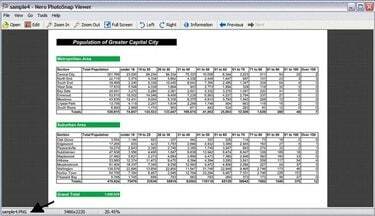
デスクトップからドキュメントを開き、新しい拡張子で保存されたことを確認します。
ステップ3

デスクトップにある.png拡張子ファイルを右クリックします。 [変換先]、[MicrosoftWordドキュメント]を選択します。
ステップ4
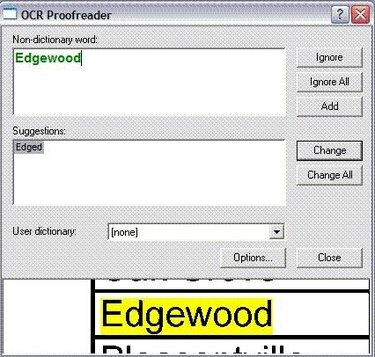
OCRソフトウェアが認識しない単語をクリックして、[無視]、[すべて無視]、[追加]、[変更]、または[すべて変更]から選択します。 終了したら、OCRダイアログボックスから「閉じる」。
ステップ5
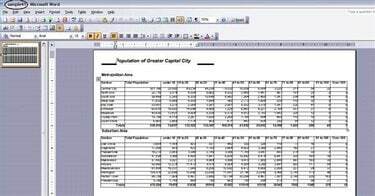
明確にするためにドキュメントを表示して確認します。 Microsoft Wordプログラムは、新しく作成されたドキュメントで自動的に開きます。 (注:使用している変換ソフトウェアのタイプによっては、新しいファイルのファイルの最後に数字の「1」が表示される場合や、その他の事前設定されたドキュメントのインデックス作成プロパティが表示される場合があります。)
必要なもの
ペイントまたはその他のグラフィックソフトウェア
OCRスキャンソフトウェア
MicrosoftOfficeワードプロセッシングソフトウェア
警告
次のソフトウェア要素のいずれかが欠落している場合(グラフィック、ワードプロセッシング、およびテキストスキャン機能)、 画像ファイルと編集可能なワードプロセッシングドキュメントの変換を成功させる可能性はわずかです。 なし。 ただし、高品質のOCR(光学式文字認識)ソフトウェアを使用すると、変換の成功率が劇的に向上します。




